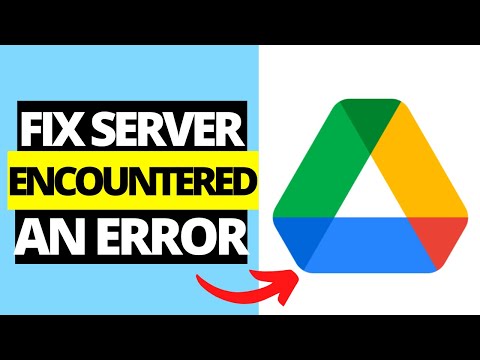Om een Windows-snelkoppeling te maken die een opdracht uitvoert bij de opdrachtprompt, klikt u met de rechtermuisknop op het bureaublad → selecteert u "Snelkoppeling" → Voer de opdracht in (voorafgegaan door "|%comspec% /k" → Klik op "Volgende" → Voer een naam in voor de snelkoppeling → klik op “Voltooien”.
Stappen
Methode 1 van 2: Een snelkoppeling op het bureaublad maken

Stap 1. Klik met de rechtermuisknop op een leeg gebied van het bureaublad

Stap 2. Klik op Snelkoppeling

Stap 3. Typ %comspec% /k in het tekstvak
De vlag -k houdt het opdrachtpromptvenster open nadat de opdracht is uitgevoerd. U kunt de vlag verwijderen als u wilt dat het venster meteen sluit

Stap 4. Druk op de spatiebalk

Stap 5. Typ de opdracht die u wilt uitvoeren
Welke opdracht u ook typt na %comspec% /k, deze wordt uitgevoerd wanneer u dubbelklikt op deze snelkoppeling. Bijvoorbeeld:
- %comspec% /k ping www.google.com pingt www.google.com wanneer u dubbelklikt op de snelkoppeling.
- %comspec% /k sfc scannow scant alle beveiligde systeembestanden wanneer u dubbelklikt op de snelkoppeling.

Stap 6. Klik op Volgende

Stap 7. Voer een naam in voor de snelkoppeling
Dit is de tekst die onder het pictogram zal verschijnen.
Als de snelkoppeling bijvoorbeeld Google pingt, kunt u ping google typen

Stap 8. Klik op Voltooien
De snelkoppeling staat nu op uw bureaublad.

Stap 9. Dubbelklik op de snelkoppeling om de opdracht uit te voeren
Het opdrachtpromptvenster verschijnt en u zult zien dat uw opdracht wordt uitgevoerd.
Methode 2 van 2: Een sneltoets maken

Stap 1. Maak een snelkoppeling op het bureaublad voor de opdracht
Een sneltoets is een combinatie van toetsenbordtoetsen die u indrukt om een opdracht of programma uit te voeren. Als u er een wilt maken voor een opdrachtregelopdracht, moet u ervoor zorgen dat u al een snelkoppeling op het bureaublad hebt gemaakt.
- Sneltoetsen hebben de indeling Ctrl+Alt+[andere toets].
- U kunt een letter, cijfer of interpunctietoets kiezen als de 'andere toets'. Bijvoorbeeld b,., 3.

Stap 2. Klik met de rechtermuisknop op de snelkoppeling op het bureaublad

Stap 3. Klik op Eigenschappen
Het tabblad "Snelkoppeling" van het scherm Eigenschappen verschijnt.

Stap 4. Klik in het vak "Sneltoets"

Stap 5. Druk op een letter, cijfer of leesteken
Het tekstvak wordt gevuld met de hele snelkoppeling met de toets die u indrukt.
- Als u bijvoorbeeld op p drukt, verandert de tekst in het vak in Ctrl + alt=""Image" + P.</li" />
- Als u meerdere sneltoetsen maakt, zorg er dan voor dat u dezelfde toets niet twee keer gebruikt.

Stap 6. Klik op OK
U keert nu terug naar het bureaublad.

Stap 7. Druk op Ctrl+Alt+[andere toets] om de opdracht uit te voeren
Het opdrachtpromptvenster verschijnt met de opdracht die u hebt ingesteld in de snelkoppeling op het bureaublad.
Tips
- Sommige apps hebben hun eigen sneltoetsen (zoals Ctrl+Alt+I in Photoshop) die mogelijk overeenkomen met die van u. Minimaliseer geopende applicaties voordat u een sneltoets gebruikt, zodat u deze niet per ongeluk in een app uitvoert.
- U kunt een snelkoppeling op het bureaublad naar de Windows-taakbalk slepen als u liever niet op het bureaublad staat.